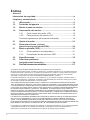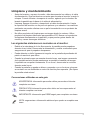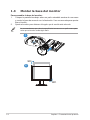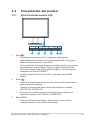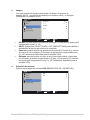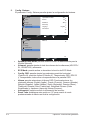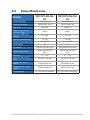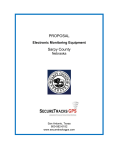Download Guía del usuario
Transcript
Monitor LCD Series VB178(x)L / VB198(x)L Guía del usuario Índice Avisosiii Información de seguridad........................................................................... iv Limpieza y mantenimiento........................................................................... v 1.1¡Bienvenido!.................................................................................. 1-1 1.2 Contenido del paquete................................................................. 1-1 1.3 Montar la base del monitor.......................................................... 1-2 1.4 Presentación del monitor............................................................. 1-3 1.4.1 Parte frontal del monitor LCD.......................................... 1-3 1.4.2 Parte posterior del monitor LCD...................................... 1-4 Conectores posteriores (de izquierda a derecha) .......................... 1-4 2.1 Ajustar el monitor......................................................................... 2-1 2.2 esmontar el brazo y la base D (para el soporte para pared VESA).............................................. 2-2 3.1 Menú en pantalla (OSD)................................................................ 3-1 3.2 3.1.1 Cómo realizar la reconfiguración..................................... 3-1 3.1.2 Presentación de las funciones OSD................................ 3-1 Especificaciones........................................................................... 3-5 3.3Solucionar problemas (preguntas más frecuentes)......................................................... 3-6 3.4 Lista de frecuencias admitidas.........................................................3-7 Copyright © 2012 ASUSTeK COMPUTER INC. Reservados todos los derechos. Ninguna parte de este manual, incluidos los productos y el software descritos en él, se puede reproducir, transmitir, transcribir, almacenar en un sistema de recuperación, ni traducir a ningún idioma, de ninguna forma ni por ningún medio, excepto la documentación que el comprador manti ene como copia de seguridad, sin el permiso por escrito de ASUSTeK COMPUTER INC. (“ASUS”). La garantía del producto o el servicio no se extenderá si: (1) el producto se repara, modifica o altera, a menos que tal reparación, modificación o alteración esté autorizada por escrito por ASUS; (2) el número de serie del producto está deteriorado o se ha extraviado. ASUS PROPORCIONA ESTA PUBLICACIÓN “COMO ESTÁ” SIN NINGUNA GARANTÍA DE NINGÚN TIPO, NI EXPRESA NI IMPLÍCITA, INCLUIDAS, PERO SIN LIMITARSE A, LAS GARANTÍAS IMPLÍCITAS O CONDICIONES DE COMERCIABILIDAD O IDONEIDAD PARA UN FIN DETERMINADO. EN NINGÚN CASO ASUS, SUS DIRECTORES, DIRECTIVOS, EMPLEADOS O AGENTES SERÁN RESPONSABLES DE NINGÚN DAÑO INDIRECTO, ESPECIAL, INCIDENTAL O CONSECUENTE (INCLUIDOS LOS DAÑOS CAUSADOS POR PÉRDIDA DE BENEFICIOS, PÉRDIDA DE NEGOCIO, PÉRDIDA DE USO O DATOS, INTERRUPCIÓN DEL NEGOCIO Y CASOS SIMILARES), AUNQUE ASUS HUBIERA RECIBIDO NOTIFICACIÓN DE LA POSIBILIDAD DE TALES DAÑOS QUE SURJAN DE CUALQUIER DEFECTO O ERROR EN ESTE MANUAL O PRODUCTO. LAS ESPECIFICACIONES E INFORMACIÓN CONTENIDAS EN ESTE MANUAL SE PROPORCIONAN SÓLO A TÍTULO INFORMATIVO Y EN CUALQUIER MOMENTO PUEDEN CAMBIAR SIN PREVIO AVISO, Y NO SE DEBEN CONSIDERAR COMO UNA OBLIGACIÓN PARA ASUS. ASUS NO ASUME NINGUNA RESPONSABILIDAD POR NINGÚN ERROR O IMPRECISIÓN QUE PUDIERA APARECER EN ESTE MANUAL, INCLUIDOS LOS PRODUCTOS Y EL SOFTWARE DESCRITOS EN ÉL. Los productos y nombres de empresas que aparecen en este manual pueden o no ser marcas registradas o propiedad intelectual de sus respectivas compañías y solamente se usan para identificación o explicación y en beneficio de los propietarios sin intención de infringir ningún derecho. ii Avisos Declaración de la Comisión Federal de Comunicaciones (FCC, Federal Communications Commission) Este dispositivo cumple la Parte 15 de las Reglas de la FCC. El funcionamiento se encuentra sujeto a las siguientes dos condiciones: • Este dispositivo no puede causar interferencias perjudiciales, y • Este dispositivo debe aceptar cualquier interferencia recibida, incluida la interferencia que pueda causar un funcionamiento no deseado. Este equipo ha sido probado, hallándose que satisface los límites de un dispositivo digital de Clase B de acuerdo con los requisitos definidos en la Sección 15 de la normativa FCC. Estos límites se crearon con el fi n de proporcionar una protección razonable contra interferencia dañina en una instalación residencial. Este equipo genera, usa y puede irradiar energía en frecuencias de radio y, si no se instala y usa de acuerdo con las instrucciones del fabricante, puede causar interferencias dañinas a las comunicaciones de radio. Sin embargo, no se puede garantizar que la interferencia no ocurrirá en una instalación en particular. En el caso de que el equipo causara interferencia dañina con las recepción de radio o TV, la cual puede ser determinada encendiendo o apagando el equipo, se sugiere que el usuario tome una o más de las siguientes medidas para corregir la interferencia: • Reorientar o colocar en otro lugar la antena receptora. • Aumentar la separación entre el equipo y el receptor. • Conectar el equipo a una toma de corriente que se encuentre en un circuito distinto al que está conectado el receptor. • Solicitar ayuda al proveedor o a un profesional de radio y TV con experiencia. Como socio de Energy Star®, nuestra compañía ha determinado que este producto cumple las directivas de Energy Star® para la eficacia energética. Declaración del Departamento Canadiense de Comunicaciones Este aparato digital no supera los límites de la Clase B para emisiones de ruido de radio desde aparatos digitales establecidas en las Normativas de Interferencias de Radio del Departamento Canadiense de Comunicaciones. Este aparato digital de Clase B cumple la norma canadiense ICES-003. iii Información de seguridad • Antes de instalar el monitor, lea atentamente toda la documentación incluida en el paquete. • Para evitar incendios o descargas eléctricas, no exponga el monitor a la lluvia ni a la humedad. • No abra la carcasa del monitor. En el interior del mismo hay componentes con voltaje alto y peligroso que puede provocar graves daños personales. • Si la fuente de alimentación se avería, no intente arreglarla usted mismo. Póngase en contacto con un profesional cualificado o con su proveedor. • Antes de usar el producto, asegúrese de que todos los cables están correctamente conectados y que los cables de alimentación no están dañados. Si detecta algún daño, póngase en contacto con su distribuidor inmediatamente. • Las ranuras y aberturas situadas en la parte posterior y superior de la carcasa están pensadas para la ventilación del aparato. No las bloquee. No coloque nunca este aparato cerca de un radiador o fuentes de calor ni sobre ellas a menos que se proporcione la ventilación adecuada. • El monitor debe alimentarse solamente con el tipo de fuente de alimentación indicado en la etiqueta. Si no está seguro del tipo de alimentación de su domicilio, póngase en contacto con su distribuidor o con la compañía eléctrica local. • Use el enchufe adecuado que cumpla la normativa eléctrica local. • No sobrecargue las tomas de corriente ni los alargadores. Si lo hace, podría provocar fuego o descargas eléctricas. • Evite el polvo, la humedad y las temperaturas extremas. No coloque el monitor en un área donde se pueda mojar. Coloque el monitor en una superficie estable. • Desenchufe la unidad durante una tormenta o si no la va a utilizar durante un prolongado período de tiempo. Esto protegerá el monitor de daños provocados por las subidas de tensión. • Nunca inserte objetos ni derrame líquidos de ningún tipo en las ranuras de la carcasa del monitor. • Para garantizar el funcionamiento correcto, si trabaja con su PC, debe utilizar solamente el monitor que tenga tomas de corriente configuradas adecuadamente con un valor de 100-240 VCA. • Si tiene problemas técnicos con el monitor, póngase en contacto con un profesional cualificado o con su distribuidor. • La toma de corriente, debe estar instalada cerca del equipo y se debe poder acceder a ella fácilmente. iv Limpieza y mantenimiento • Antes de levantar o reparar el monitor, debe desconectar los cables y el cable de alimentación. Siga las técnicas correctas para levantar el monitor cuando lo coloque. Cuando levante o transporte el monitor, agárrelo por los bordes. No levante la pantalla por la base ni el cable de alimentación. • Limpieza. Apague el monitor y desenchufe el cable de alimentación. Limpie la superficie del monitor con un paño sin pelusas y no abrasivo. Las manchas resistentes se pueden eliminar con un paño humedecido con un producto de limpieza suave. • No utilice productos de limpieza que contengan alcohol o acetona. Utilice productos de limpieza fabricados para pantallas LCD. Nunca rocíe productos de limpieza directamente en la pantalla, ya que pueden gotear dentro del monitor y causar descargas eléctricas. Los siguientes síntomas son normales en el monitor: • Debido a la naturaleza de la luz fluorescente, la pantalla puede parpadear durante el uso inicial. Desconecte la alimentación y vuelva a conectarla para asegurarse de que el parpadeo desaparece. • Puede detectar un brillo ligeramente irregular en la pantalla dependiendo del patrón de escritorio que utilice. • Cuando la misma imagen se muestra durante horas, una imagen remanente de la pantalla anterior puede mantenerse en pantalla al cambiar de imagen. La pantalla se recuperará lentamente. Si no es así, desconecte la corriente durante varias horas. • Cuando la pantalla se quede en blanco, parpadee o ya no funcione, póngase en contacto con su distribuidor o centro de servicio para repararla. ¡No repare la pantalla usted mismo! Convenciones utilizadas en esta guía ADVERTENCIA: información para evitar daños personales al intentar completar una tarea. PRECAUCIÓN: información para evitar daños en los componentes al intentar completar una tarea. IMPORTANTE: información que DEBE seguir para completar una tarea. NOTA: sugerencias e información adicional que ayudan a completar una tarea. v Dónde encontrar más información Consulte las siguientes fuentes para obtener información adicional y las actualizaciones del software. 1. Sitios Web de ASUS Los sitios Web de ASUS en todo el mundo proporcionan información actualizada del hardware y los productos de software de ASUS. Consulte el sitio Web http://www.asus.com 2. Documentación opcional El paquete del producto puede incluir documentación opcional que puede haber agregado su distribuidor. Estos documentos no forman parte del paquete estándar. vi 1.1¡Bienvenido! ¡Gracias por adquirir el monitor LCD de las series VB178(x)L / VB198(x)L de ASUS®! Los monitores LCD panorámicos más modernos de ASUS proporcionan una visualización más nítida, clara y brillante, además de una gran cantidad de funciones que mejoran la experiencia de visualización. Con estas funciones, disfrutará de la comodidad y la experiencia visual agradable que proporcionan la series VB178(x)L / VB198(x)L. 1.2 Contenido del paquete Compruebe que el paquete del monitor LCD de las series VB178(x)L / VB198(x)L contiene los siguientes artículos: Monitor LCD Base del Monitor CD del Manual del Usuario Guía de inicio rápido Tarjeta de garantía 1 x Cable de alimentación 1 x Cable VGA 1 x Cable DVI(VB178TL/NL, VB198TL/NL) 1 x Cable de audio(VB178TL/SL, VB198TL/SL ) Si alguno de los artículos anteriores falta o está dañado, póngase en contacto son su distribuidor inmediatamente. Monitor LCD ASUS - Series VB178(x)L / VB198(x)L 1-1 1.3 Montar la base del monitor Para ensamblar la base del monitor: 1. Coloque la pantalla bocabajo sobre un paño extendido encima de una mesa y monte la base de acuerdo con la ilustración. Use una moneda para apretar bien el tornillo. 2. Ajuste el monitor para obtener el ángulo que le resulte más cómodo. Le recomendamos que cubra la superficie de la mesa con un paño suave para evitar que el monitor reciba algún daño. 1 90 2 90 1-2 Capítulo 1: Presentación del producto 1.4 Presentación del monitor 1.4.1 Parte frontal del monitor LCD 1 1. 2. 3. Botón 2 3 4 5 6 : • Si presiona este botón entre 2 y 4 segundos, podrá ajustar automáticamente la imagen con los valores de posición, reloj y fase óptimos (solamente para el modo VGA). • Utilice este botón de acceso directo para cambiar entre los seis modos preestablecidos de vídeo (Modo Escenario, Modo Estándar, Modo Cine, Modo Juego, Modo Noche y Modo sRGB) con la tecnología de inteligencia de vídeo SPLENDID™. • También permite salir del menú OSD o retroceder al menú OSD anterior. Botón : • Presione este botón para reducir el valor de la función seleccionada o pasar a la función siguiente. • También es una tecla de acceso directo para ajustar el volumen. (VB178TL/SL, VB198TL/SL) • Esta tecla sirve también como acceso directo para el ajuste de la relaciónde contraste. (VB178DL/NL, VB198DL/NL) Botón MENÚ: • Presione este botón para entrar o seleccionar el icono (función) resaltado mientras el menú OSD está activado. Monitor LCD ASUS - Series VB178(x)L / VB198(x)L 1-3 4. 5. Botón Presione este botón para aumentar el valor de la función seleccionada o moverse hacia la derecha o hacia arriba a la función siguiente. • También es una tecla de acceso directo para ajustar el brillo. Botón de alimentación • 6. : • : Presione este botón para encender y apagar el monitor. Indicador de alimentación: • En la tabla siguiente encontrará la definición del color del indicador de alimentación. Estado Azul Ámbar APAGAR 1.4.2 Descripción ENCENDER Modo de espera APAGAR Parte posterior del monitor LCD Agujeros de tornillos para el Montaje de Pared VESA. Conectores posteriores. 1 2 3 4 Conectores posteriores (de izquierda a derecha) 1-4 1. Puerto de entrada CA. Este puerto conecta el conector de alimentación desde el cable de alimentación en haz. 2. Puerto de entrada de Audio. Este puerto conecta la fuente de audio del PC a través del cable en haz de audio. (VB178TL/SL, VB198TL/SL) 3. Puerto DVI. Este es un puerto de 24 pins para la conexión de señal digital DVI-D del PC .(VB178TL/NL, VB198TL/NL) 4. Puerto D-SUB. Este es un puerto de 15 pins para la conexión VGA del PC. Capítulo 1: Presentación del producto 2.1 Ajustar el monitor • Para una visualización óptima, le recomendamos que mire directamente hacia la pantalla del monitor y luego ajuste el ángulo del monitor de la forma que le resulte más cómoda. • Sujete el soporte para prevenir la caída del monitor al cambiar su ángulo. • Puede inclinar el monitor desde -5° hasta 15°, girarlo de izquierda a derecha hasta 45°, y subir la altura del monitor unos 100mm. 100mm -5º~15º 45º 45º 0º Monitor LCD ASUS - Series VB178(x)L / VB198(x)L 2-1 2.2 esmontar el brazo y la base D (para el soporte para pared VESA) El soporte extraíble del monitor LCD Serie VB178(x)L / VB198(x)L está especialmente diseñado para el montaje de pared VESA. Para retirar el brazo/soporte: 1. Ponga el monitor boca abajo sobre una mesa. 2. Use un destornillador para extraer los cuatro tornillos de la tapa VESA. Luego deslice hacia fuera el brazo/base para extraerlo del monitor. • Le recomendamos que cubra la superficie de la mesa con un paño suave para evitar que el monitor reciba algún daño. • Sujete el soporte para cuando quite los tornillos. 1 El kit de montaje de pared VESA (100mm x 100mm) se compra por separado. Para uso exclusivo con abrazaderas de montaje en pared con homologación UL de peso / carga mínima de 14.8 kg (tamaño de tornillo: 4 mm x 12 mm) 2-2 Capítulo 2: Configuración 3.1 Menú en pantalla (OSD) 3.1.1 Cómo realizar la reconfiguración VB178 Splendid Scenery Mode Color Standard Mode Image Theater Mode Input Select Game Mode System Setup Night View Mode sRGB Move Menu Exit 1. Presione el botón MENU (MENÚ) para activar el menú OSD. 2. Presione y para recorrer las funciones. Resalte y active la función que desee presionando el botón MENU (MENÚ). Si la función seleccionada tiene un submenú, presione y de nuevo para recorrer las funciones del mismo. Resalte y active la función del submenú que desee presionando el botón MENU (MENÚ). 3. Presione 4. Para salir del menú OSD, presione de nuevo el botón y 3 para ajustar cualquier otra función. 3.1.2 1. y para cambiar la configuración de la función seleccionada. . Repita los pasos 2 Presentación de las funciones OSD Splendid Esta función contiene seis funciones secundarias que puede seleccionar según sus preferencias. Cada modo tiene la opción Reiniciar que permite mantener la configuración o recuperar el modo preestablecido. VB178 Splendid Scenery Mode Color Standard Mode Image Theater Mode Input Select Game Mode System Setup Night View Mode sRGB Move • Menu Exit Modo Escenario: se trata de la mejor elección para visualización de fotografías de paisajes con la tecnología de inteligencia de vídeo SPLENDID™. Monitor LCD ASUS - Series VB178(x)L / VB198(x)L 3-1 • Modo Estándar: se trata de la mejor elección para editar documentos con la tecnología de inteligencia de vídeo SPLENDID™. • Modo Cine: se trata de la mejor elección para ver películas con la tecnología de inteligencia de vídeo SPLENDID™. • Modo Juego: se trata de la mejor elección para ejecutar juegos con la tecnología de inteligencia de vídeo SPLENDID™. • Modo Noche: se trata de la mejor elección para ejecutar juegos con escenas oscuras o ver películas con la tecnología de inteligencia de vídeo SPLENDID™. • sRGB:se trata de la mejor elección para ver fotografías y gráficos desde PCs. • En el Modo Estándar , el usuario no puede configurar las funciones Saturación,Tono de piel, Nitidez y ASCR. • En el sRGB , el usuario no puede configurar las funciones Brillo, Contraste, Saturación, Temp del Color, Tono de piel, y ASCR. 2.Color Esta función permite seleccionar el color de la imagen que desea. VB178 Splendid Brightness Color Contrast 80 Image Saturation 50 Input Select Color Temp System Setup Skin Tone 100 User Mode Natural OFF Smart View Move Menu Exit • Brillo: el intervalo de ajuste está comprendido entre 0 y 100. • Contraste: el intervalo de ajuste está comprendido entre 0 y 100. • • Saturación: el intervalo de ajuste está comprendido entre 0 y 100. Temp del Color: contiene tres modos de color predefinidos (Frío, Normal y Cálido) y la opción Modo Usuario. • Tono de piel: contiene tres modos de color (Rosado, Natural y Amarillento). • Vista inteligente: permite activar o desactivar la función de vista inteligente. En el Modo Usuario, el usuario puede configurar los colores R (rojo), V (verde) y A (azul), cuyos valores oscilan entre 0 y 100. 3-2 Capítulo 3: Instrucciones generales 3.Imagen Con esta función principal puede ajustar la nitidez, el controle de aspecto,ASCR, la posición (solamente con señales VGA) y el enfoque (solamente con señales VGA). VB178 Splendid Sharpness Color ASCR Image Position Input Select Focus 40 OFF System Setup Move • • • • 4. Menu Exit Nitidez: permite ajustar la nitidez de la imagen. El intervalo de ajuste está comprendido entre 0 y 100. ASCR: Seleccione ON (ACTIVAR) o OFF (DESACTIVAR) para habilitar o deshabilitar la función de relación de contraste. Posición: permite ajustar las posiciones horizontal (Posición-H) y vertical (Posición-V) de la imagen. El intervalo de ajuste está comprendido entre 0 y 100 (solamente disponible para la entrada VGA). Enfoque: permite reducir el ruido de las líneas horizontales y verticales de la imagen ajustando los parámetros (Fase) y (Frecuencia). El intervalo de ajuste está comprendido entre 0 y 100 (solamente disponible para la entrada VGA). Selección de entrada Seleccione la fuente de entrada VGA, DVI(VB178TL/NL, VB198TL/NL). VB178 Splendid VGA Color DVI Image Input Select System Setup Move Menu Monitor LCD ASUS - Series VB178(x)L / VB198(x)L Exit 3-3 5. Config. Sistema El parámetro Config. Sistema permite ajustar la configuración del sistema. VB178 Splendid Splendid Demo Mode Color Volume Image ECO Mode Input Select OSD Setup System Setup Language OFF 83 OFF English Information 1/2 Move Menu Exit VB178 Splendid All Reset Color Image Input Select System Setup 2/2 Move • • • • • • • 3-4 Menu Exit Splendid Demo Mode: permite activar el modo de demostración para la función Splendid. Volumen: permite ajustar el nivel de volumen de los altavoces (VB178TL/ SL, VB198TL/SL) solamente. ECO Mode: permite activar o desactivar la función de ECO Mode. Config. OSD: permite ajustar los parámetros posición horizontal (Posición-H), posición vertical (Posición-V), Temporizador OSD, DDC/CI y Transparencia, todos ellos correspondientes a la pantalla OSD. Idioma: permite seleccionar el idioma OSD. Puede seleccionar los siguientes idiomas: English (Inglés), French (Francés), German (Alemán), Spanish (Español), Italian (Italiano), Dutch (Holandés), Russian (Ruso), Traditional Chinese (Chino Tradicional), Simplified Chinese (Chino Simplificado) y Japanese (Japonés),Korean(Coreano). Información: permite mostrar la información del monitor. Reset Todo: establezca esta opción en “Sí” para revertir el modo predeterminado de fábrica en toda la configuración. Capítulo 3: Instrucciones generales 3.2 Especificaciones Modelo Tamaño del panel VB178TL/NL/SL/ DL VB198TL/NL/SL/ DL 17”W (43,2 cm) 19”W (48,3 cm) SXGA 1280*1024 SXGA 1280*1024 250cd/m2 250cd/m2 Relación de contraste intrínseco (Tipo) 1000:1 1000:1 Ángulo de visión (H/V), (CR≥10) 170°/160° 170°/160° Resolución máxima Brillo (Tipo) Colores de visualización Tiempo de respuesta (Tipo) D-Sub-ingång 16,7 M 16,7 M 5ms (Tr+Tf) 5ms (Tr+Tf) Sí Sí DVI(VB178TL/NL para) DVI(VB198TL/NL para) 1W x 2 (VB178TL/SL para) 1W x 2 (VB198TL/SL para) -5° ~ +15° -5° ~ +15° Instalación para pared VESA 100 mm x 100 mm 100 mm x 100 mm Dimensiones físicas (LxAxF) 379x462x214 mm 413x466x214 mm Dimensiones de la caja (LxAxF) 559x210x382 mm 565x210x410 mm AC 100~240V (integrado) AC 100~240V (integrado) DVI-ingång Altavoz (Incorporado) Inclinación Voltaje nominal Monitor LCD ASUS - Series VB178(x)L / VB198(x)L 3-5 3.3Solucionar problemas (preguntas más frecuentes) Problema Solución posible El indicador LED de alimentación • Presione el botón para comprobar si el monitor no se ENCIENDE se encuentra en el modo ENCENDER. • Compruebe si el cable de alimentación está correctamente conectado al monitor y a la toma de corriente. El LED de alimentación se ilumina en ámbar pero no se muestra ninguna imagen en la pantalla La imagen de la pantalla es demasiado clara o demasiado oscura La imagen de la pantalla no está centrada o no tiene el tamaño adecuado La imagen de la pantalla bota o hay un efecto de onda en dicha imagen La imagen de la pantalla presenta defectos de color (el blanco no parece blanco) La imagen de la pantalla se muestra borrosa o confusa (VB178TL/SL, VB198TL/SL) 3-6 • Compruebe si el monitor y el equipo se encuentran en el modo ENCENDER. • Asegúrese de que el cable de señal está correctamente conectado al monitor y al equipo. • Inspeccione el cable de señal y asegúrese de que no hay ningún contacto doblado. • Conecte el equipo a otro monitor disponible para comprobar si dicho equipo funciona correctamente. • Ajuste los parámetros Contraste y Brillo mediante el menú OSD. • Presione el botón durante dos segundos para ajustar automáticamente la imagen(para la entrada VGA). • Ajuste los parámetros Posición-H o Posición-V mediante el menú OSD(para la entrada VGA). • Asegúrese de que el cable de señal está correctamente conectado al monitor y al equipo. • Aleje los dispositivos eléctricos que puedan estar causando interferencia. • Inspeccione el cable de señal y asegúrese de que no hay ningún contacto doblado. • Reiniciar el dispositivo mediante el menú OSD. • Ajuste la configuración de color R/V/A o seleccione Temp del Color mediante el menú OSD. • Presione el botón durante dos segundos para ajustar automáticamente la imagen (solamente para el mode VGA). • Ajuste los parámetros Fase y Frecuencia mediante el menú OSD. Capítulo 3: Instrucciones generales 3.4 Lista de frecuencias admitidas Resolución V(Hz) H(KHz) 640x350 70 31.469 640x480 60 31.469 640x480 67 35 640x480 72 37.861 640x480 75 37.5 720x400 70 31.469 800x600 56 35.156 800x600 60 37.879 800x600 72 48.077 800x600 75 46.875 832x624 75 49.725 1024x768 60 48.363 1024x768 70 56.476 1024x768 72 57.7 1024x768 75 60.023 1024x768 75 60.2 1152x864 75 67.5 1152x860 75 68.7 1280x960 60 60 1280x1024 60 63.981 1280x1024 70 74.4 1280x1024 72 77.9 1280x1024 75 79.976 Monitor LCD ASUS - Series VB178(x)L / VB198(x)L 3-7